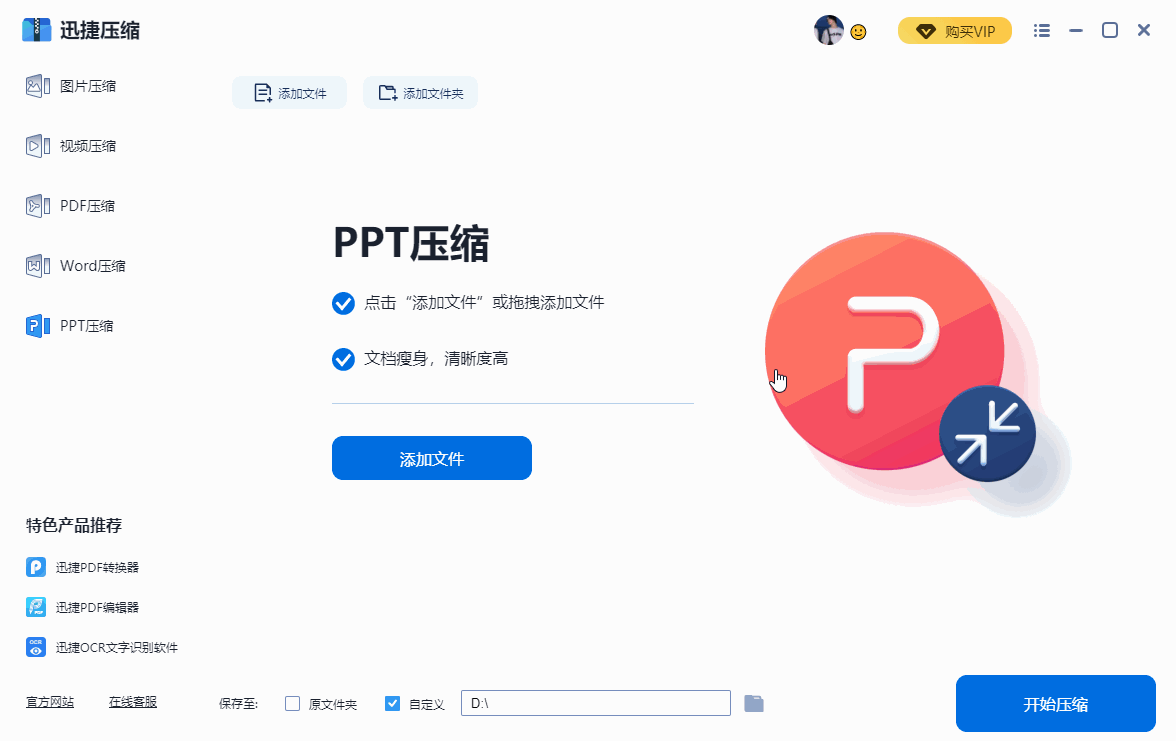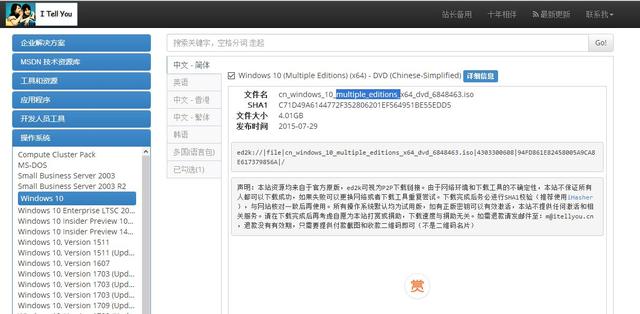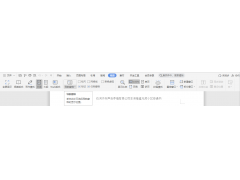很多职场办公的小伙伴都会遇到的一个问题,在工作中遇到文件太大,需要进行压缩,但是这一等就是好几分钟,会显得时间太长,拖慢了工作效率。

今天,小编就给大家分享一个方法,教让你不到一分钟就可以把文件统统压缩成功!推荐一款能提升工作效率的软件——迅捷压缩,别人5分钟才能压缩好的文件,你1分钟不到就可以完成。
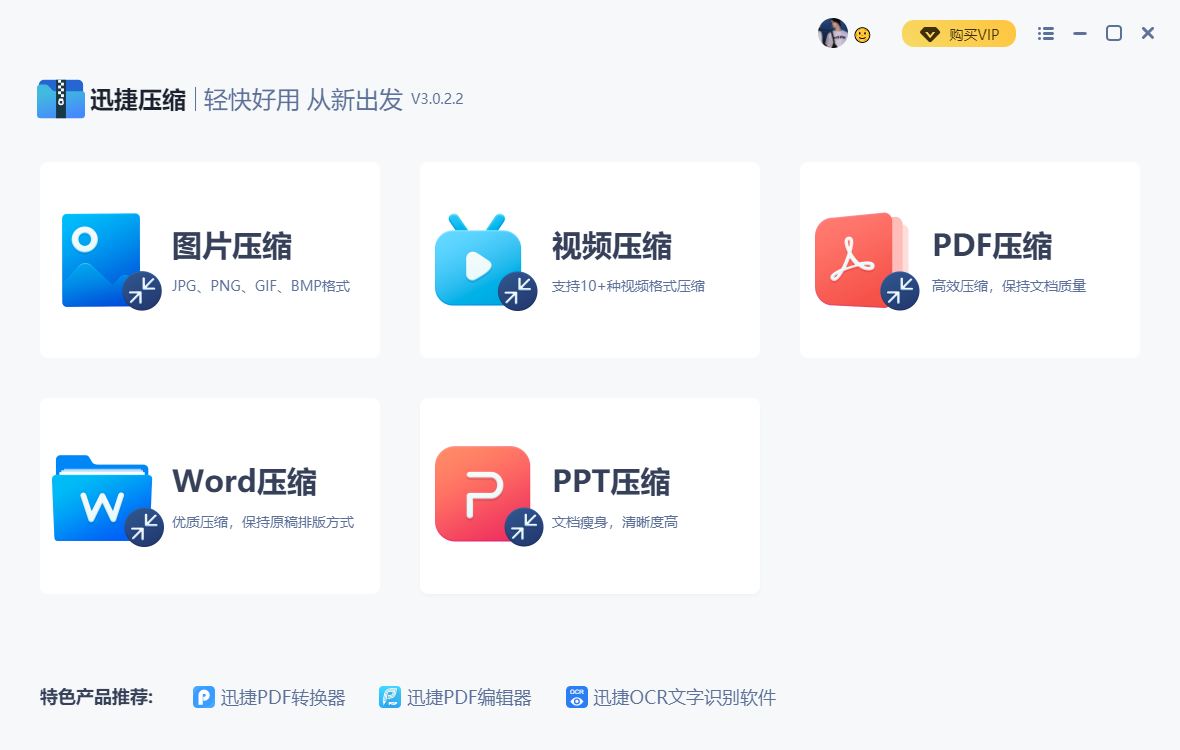
具体操作方法:
第一步:打开软件,点击图片压缩,然后进入图片压缩的界面。
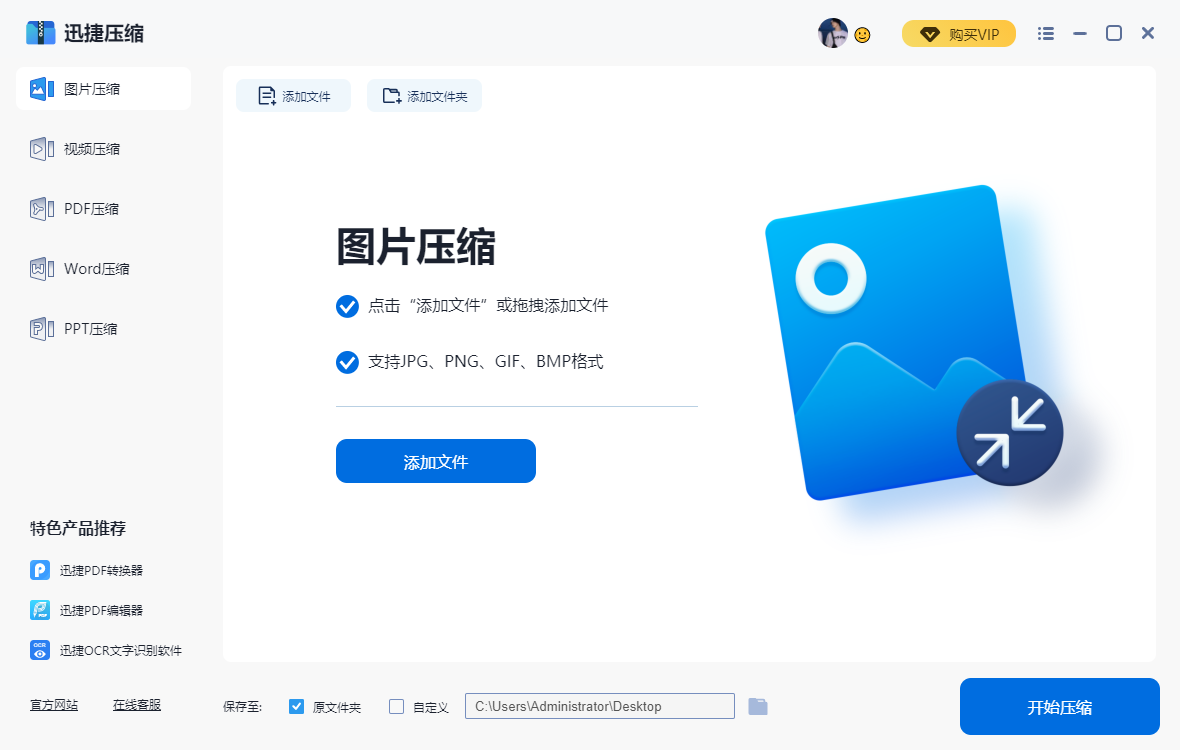
第二步:点击【添加文件】,将你想要压缩的图片文件选中并添加进去,然后点击开始压缩。
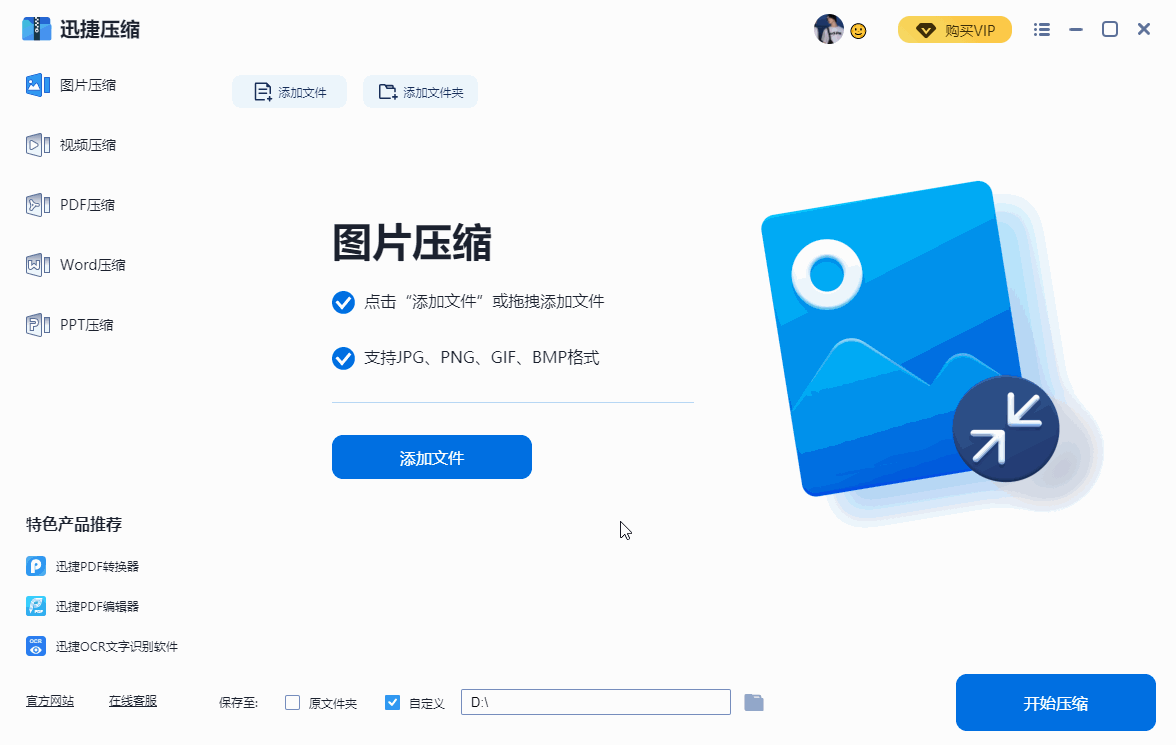
当然,除了图片压缩,软件中还支持视频压缩、PDF压缩、Word压缩、PPT压缩等
1、视频压缩
当你想要压缩视频时,只需要点击视频压缩的选项,将视频文件添加后,在通用设置可以自定义压缩设置,选择完成后,点击开始压缩(视频压缩支持:MP4、WMV、AVL等10多种格式)
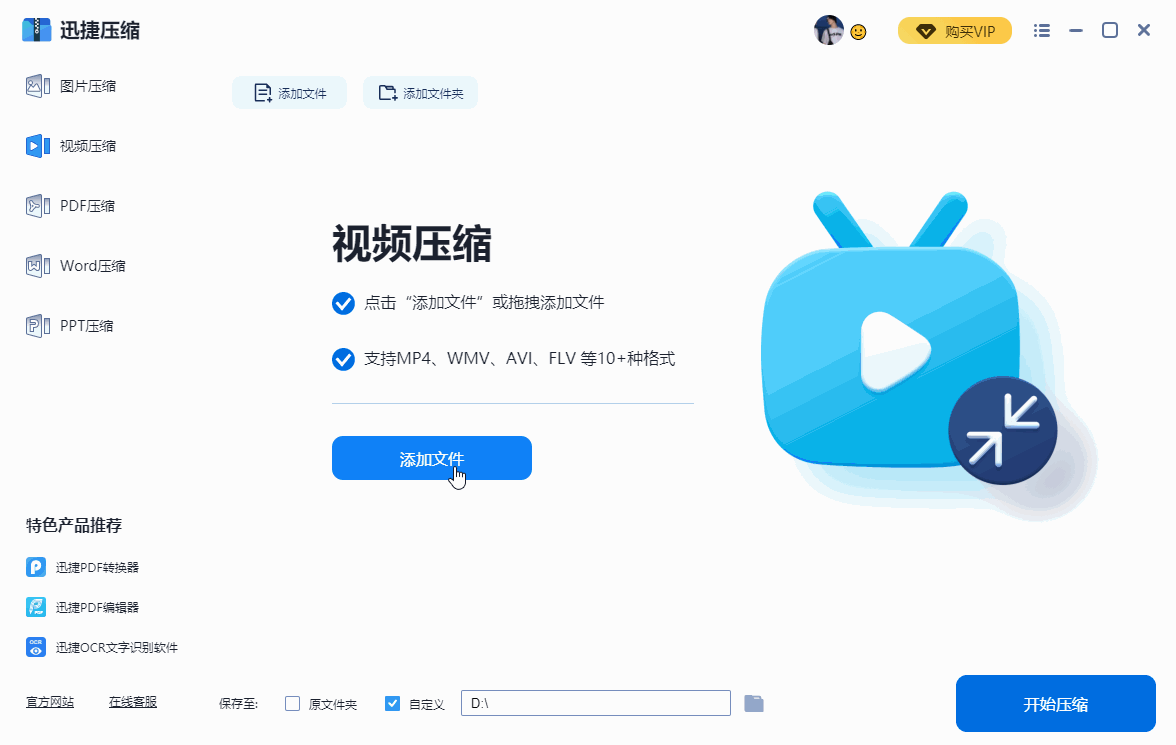
2、PDF压缩
使用PDF压缩时,将准备好的PDF格式图片添加进去,既能高效压缩,也可以保证图片的质量。
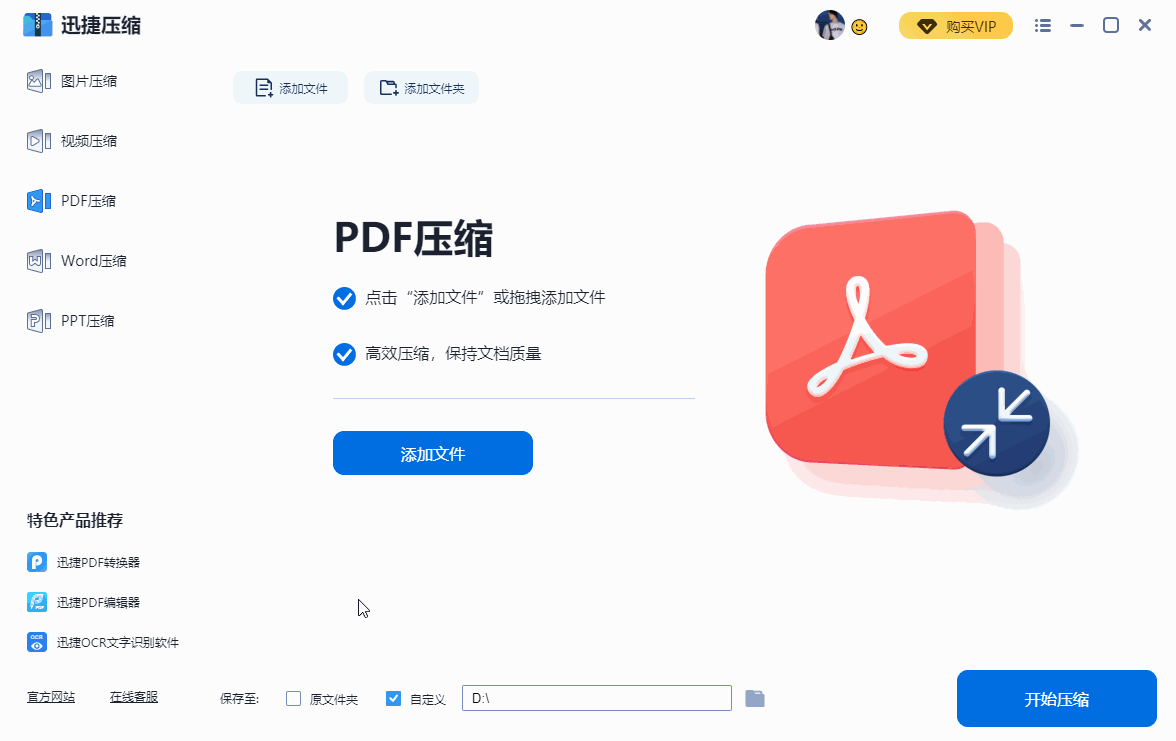
3、Word压缩
Word压缩可以保持文件的优质性,不会在压缩的过程中出现排版不齐的问题,保持了原稿排版方式,将需要压缩的Word文件添加进去,可以选择清晰度或普通压缩,然后点击开始压缩。
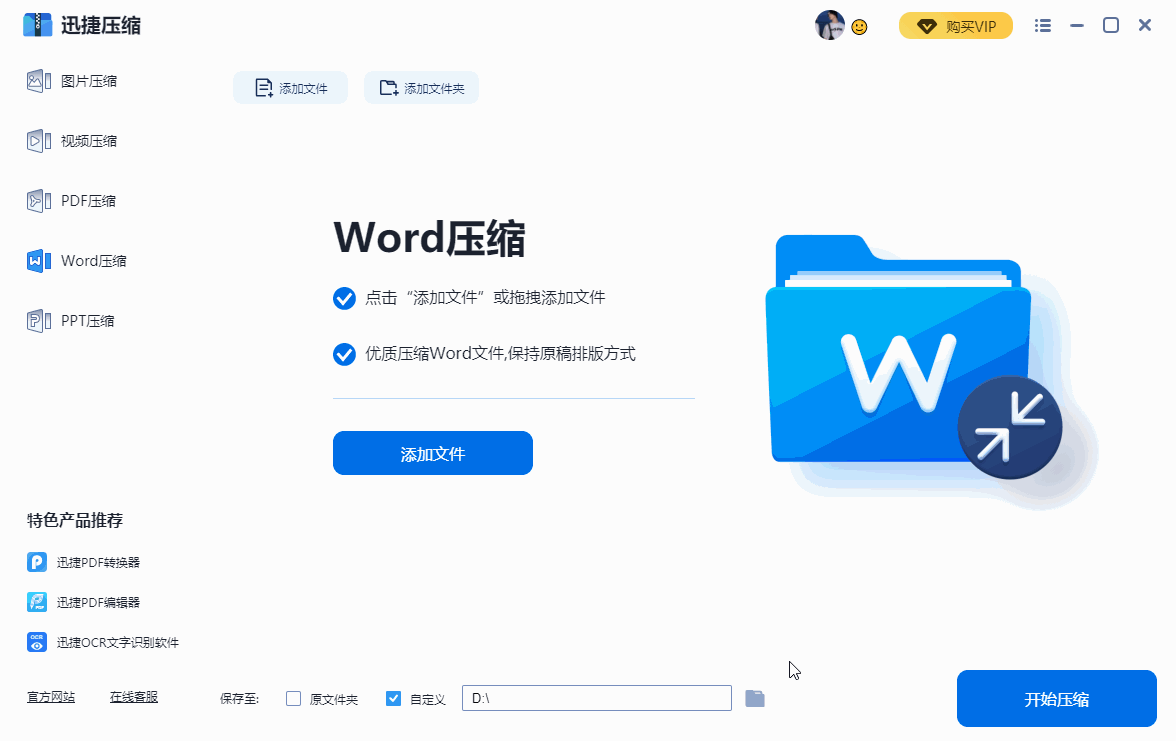
4、PPT压缩
PPT压缩可以让文档瘦身,减少文档的“体重”,压缩出来的PPT清晰度也很高,操作简单,只需将需要压缩的文件添加。